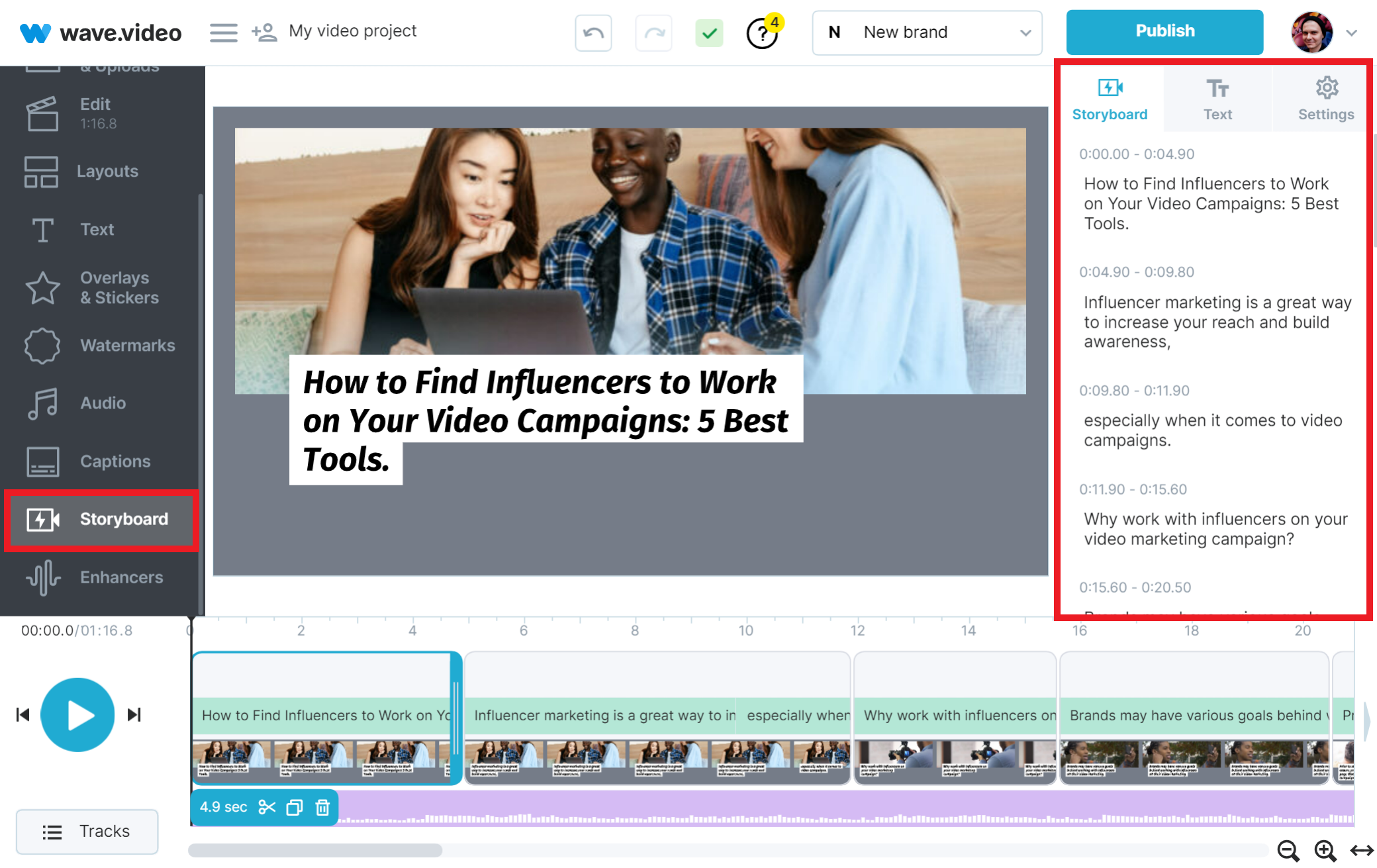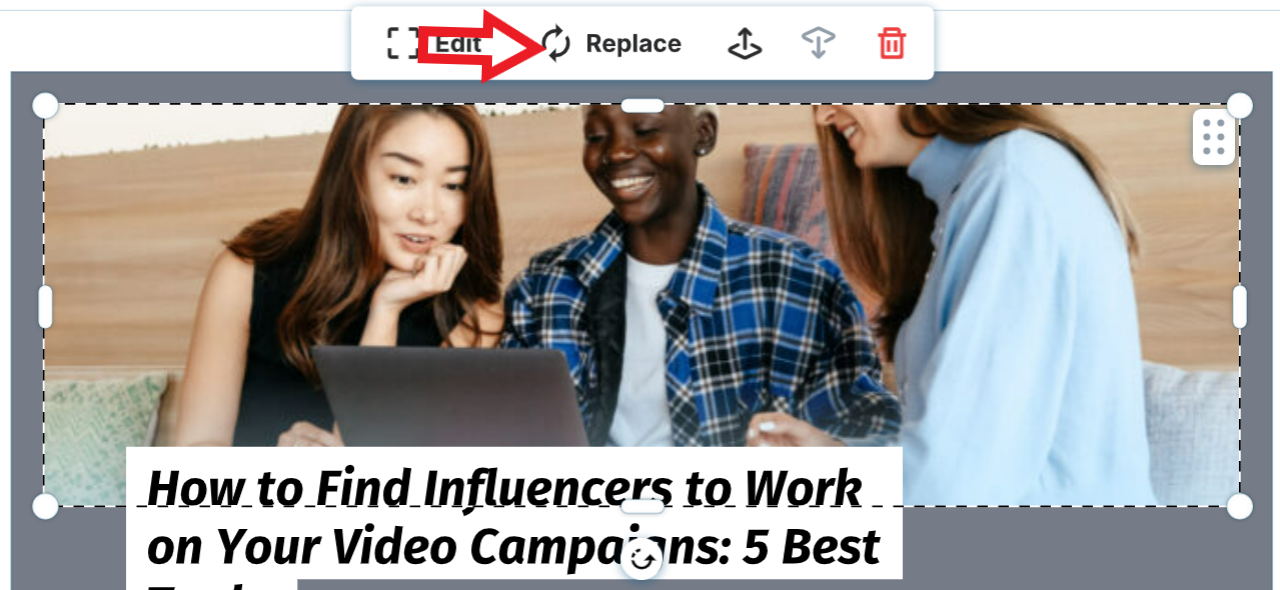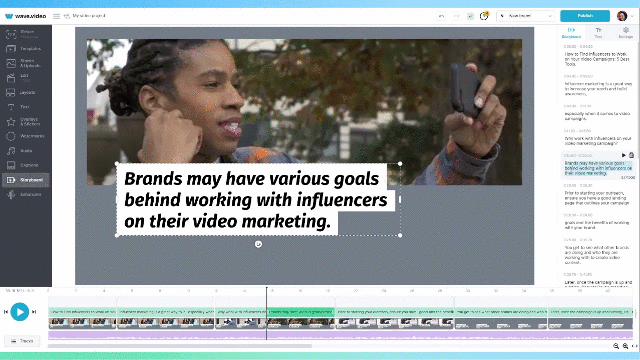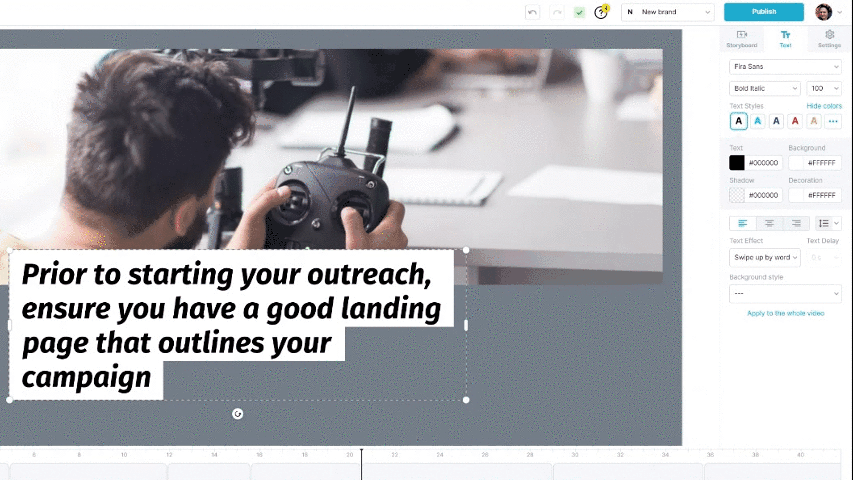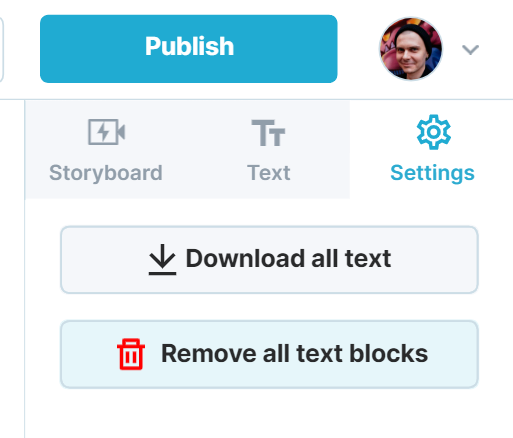Een Storyboard-video aanpassen
Wat is een Storyboard-video?
We noemen alle video's die worden gemaakt op basis van een tekst of een blogbericht een "Storyboard-video", omdat er een script is gekoppeld aan de specifieke scènes van de video. Al deze video's worden gemaakt met behulp van AI.
AI zal zijn best doen om automatisch een mooie video te maken, maar elk project vereist jouw begeleiding en fijnafstelling.
Bekijk deze artikelen voor meer informatie over deze video's:
In dit artikel lees je hoe:
Een video vervangen
De tekst wijzigen
Verander scène en tekstshowtijd
Meteen nadat het genereren van de video is voltooid, zie je de editor. Let op het paneel "Storyboard". Hier staat al je tekst:
Video vervangen door Storyboard
Ben je niet tevreden met de automatisch geselecteerde video of afbeelding? Je kunt het voorgestelde beeldmateriaal altijd vervangen door je eigen video/afbeelding of handmatig zoeken in de stockbibliotheek:
Klik op de video of een afbeelding
Je ziet de knop hierboven vervangen
Gebruik Storyboard aan de rechterkant om naar de volgende scène te navigeren
Tekst bewerken in een Storyboard-video
In het Storyboard-paneel is je tekst verdeeld in scènes. Als je op de tekst klikt, ga je naar de scène waar deze tekst is gebruikt.
De tekst wijzigen
Klik op het tekstblok in het paneel Storyboard
Nu kunt u het bewerken
Je kunt ook op het canvas klikken en de tekst bewerken. Alle wijzigingen worden gesynchroniseerd tussen het canvas en het Storyboard-paneel.
Ga naar het tabblad Tekst om de tekststijl te wijzigen:
Op het tabblad Instellingen kun je je script downloaden of alle tekst verwijderen:
De scène- en tekstshowtijd wijzigen
Het is gemakkelijk. Sleep de rechterrand van een scène:
Voor de tekst moet je eerst op de tekst klikken en dan de linker- of rechterrand verslepen op dezelfde manier als voor de scène: